Traiter les renouvellements
Cette page explique comment traiter des renouvellements dans Alma. Pour connaître le workflow de renouvellement, voir Flux de travail de renouvellement. Pour obtenir des informations sur le workflow d'achat global, voir Flux de travail d'achat. Pour obtenir un aperçu du fonctionnement des acquisitions dans Alma, ainsi que des liens vers les sections pertinentes, telles que Infrastructure, Configuration de la facturation, etc. consultez Introduction aux acquisitions.
- Opérateur des achats
- Gestionnaire des achats
Vous pouvez accéder aux lignes de commande marquées pour un renouvellement dans la liste de tâches des lignes de commande (Acquisitions > Lignes de commande > Toutes les lignes de commande) et les y modifier. Vous pouvez trouver les lignes de commande dans cette catégorie en utilisant les facettes pour filtrer la liste pour les étapes de workflow (voir Chercher des lignes de commande) :
- En attente de renouvellement manuel –Les lignes de commande qui doivent être renouvelées manuellement et ont atteint la date à laquelle elles peuvent être renouvelées.
- Recurring Renewal – Les lignes de commande qui se renouvellent automatiquement, et les lignes de commande qui doivent être renouvelées manuellement, mais ne sont pas actuellement En attente de renouvellement manuel.
Modifier les informations de la ligne de commande – Renouvellements
Les lignes de commande qui sont marquées pour un renouvellement peuvent être modifiées pour corriger des informations erronées, pour ajouter des informations manquantes ou pour effectuer manuellement un renouvellement, le tout dans le panneau Détails. Pour plus d'informations sur les champs d'une ligne de commande, voir Créer une ligne de commande manuellement. Pour savoir comment travailler avec le panneau Détails, voir Nouvelle mise en page 2022.
Vous pouvez modifier n'importe quelle ligne de commande qui vous est attribuée. Si une ligne de commande est attribuée à un autre utilisateur, vous pouvez la voir, mais pas la modifier. Les opérateurs et gestionnaires d'achat peuvent modifier les lignes de commande non attribuées, mais pas les utilisateurs n'ayant aucun de ces deux rôles. Pour plus d'informations sur la modification de l'attribution utilisateur d'une ligne de commande, voir Actions disponibles, ci-dessous.
- Effectuez l'une des actions suivantes pour entrer en mode de modification :
- Dans la liste de tâches, cliquez sur le bouton Modifier (
 ).
). - Si le panneau Détails est ouvert, cliquez sur le bouton Modifier (
 ) qui s'affiche en haut du panneau.
) qui s'affiche en haut du panneau.
- Dans la liste de tâches, cliquez sur le bouton Modifier (
- Dans le panneau Détails, modifiez les champs selon le besoin.
- Quand vous avez fini de modifier la ligne de commande, sélectionnez Enregistrer dans ses actions sur la ligne. Les changements effectués sont enregistrés. Si vous avez modifié la Date de renouvellement d'une ligne de commande qui était en attente de renouvellement manuel, l'abonnement est également renouvelé pour la période prenant fin à la nouvelle Date de renouvellement, et une notification est envoyée au fournisseur.
Modifier les paramètres de renouvellement
Les paramètres de renouvellement des lignes de commande récurrentes peuvent être consultés et modifiés dans la section Informations de renouvellement du panneau Détails. Pour plus d'informations sur ces champs, voir Créer une ligne de commande manuellement. Pour savoir comment effectuer un renouvellement manuel, voir Gérer les renouvellements manuels, ci-dessous.
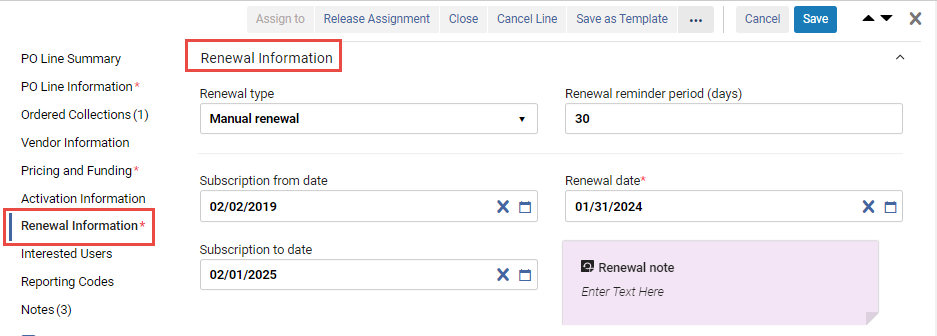

Les actions disponibles sont :
Les actions suivantes sont disponibles dans les actions sur la ligne des lignes de commande marquées pour un renouvellement (toutes les actions ne sont pas disponibles pour toutes les lignes de commande) :
- Assign to Me – Vous attribuer la ligne de commande.
- Attribuer à – Ouvre une boîte de dialogue dans laquelle vous pouvez attribuer la ligne de commande à un autre utilisateur. (Si vous n'avez pas les rôles nécessaires, vous ne verrez pas cette option.)
- Annuler attribution – Pour les lignes de commande qui vous sont attribuées, annulez l'attribution et laissez la ligne de commande sans attribution.
- Relier – Changer la notice bibliographique à laquelle la ligne de commande est reliée (voir Relier des lignes de commande).
- Annuler la ligne — La ligne de commande n'est pas renouvelée et est annulée. Une boîte de dialogue s'affiche, demandant la raison de l'annulation. Si les notifications au fournisseur sont configurées, une notification d'annulation est envoyée au fournisseur (voir Annuler des lignes de commande). Veuillez noter que l'annulation de la ligne de commande créera un désengagement sur le compte.
- Changer les références bib. – Changer la notice bibliographique de la ligne de commande. Voir Changer la référence bibliographique.
- Enregistrer – Enregistrez les changements que vous avez apportés à la ligne de commande.
- Enregistrer et demander une évaluation – Les informations que vous avez saisies sont sauvegardées et un test est demandé. Utilisez cette option si la ligne de commande vous est attribuée mais que vous n'avez pas le rôle d'Opérateur des tests/Gestionnaire des tests. Le statut de la ligne de commande est changé en Évaluation en cours. Elle est déplacée sur la page Gérer les tests d'une ressource avec le statut Demandé, où l'Opérateur/le Gestionnaire des tests peut y accéder et continuer le workflow d'évaluation (voir Workflow d'évaluation). Cette option n'est disponible que pour les lignes de commande électroniques qui créent l'inventaire.
- Enregistrer et commencer le test – Les informations que vous avez saisies sont sauvegardées et un test commence. Utilisez cette option si vous avez le rôle d'Opérateur des tests/Gestionnaire des tests, que la ligne de commande vous est attribuée et que vous voulez commencer l'essai. Le statut de la ligne de commande passe à Évaluation en cours et la page Détails du test s'ouvre (continuez avec le flux de travail d'évaluation à l'étape 3). Cette option n'est disponible que pour les lignes de commande électroniques qui créent l'inventaire.
- Changer le fournisseur - Voir Changer les fournisseurs - Renouvellements.
- Clôturer - La ligne de commande est clôturée. Pour ce faire, cliquez sur Confirmer dans la boîte de dialogue Confirmer (voir Clôturer des lignes de commande).
- Enregistrer comme modèle – Enregistrez les réglages actuels en tant que modèle : Voir Gérer les modèles de ligne de commande.
- Changer date prévue – Pour les exemplaires en réclamation, saisissez une nouvelle date de réception prévue ou une date d'activation prévue donnée par le fournisseur. Voir Traiter des réclamations.
- Télécharger le fichier EDI – Pour les fournisseurs EDI, téléchargez la commande qui contient la ligne de commande en tant que fichier EDI. Le fichier EDI est créé ad hoc en fonction des données actuelles de la commande. Voir Regrouper les lignes de commande dans une commande.
Gérer les renouvellements manuels
Pour les lignes de commande récurrentes, une sectionInformations de renouvellement est comprise dans les détails de la ligne de commande. Vous pouvez voir et modifier ces informations pour la ligne de commande sélectionnée dans le panneau Détails.
Trouver des lignes de commande en attente de renouvellement manuel
- Accédez à Acquisitions > Lignes de commande > Renouveler.
- Dans le menu permanent, dans la liste Tâches, sélectionnez Lignes de commande > Renouveler (voir Tâches dans la liste des tâches).
- Dans les facettes, sous Étape de workflow, sélectionnez En attente de renouvellement manuel. (Pour plus d'informations sur l'utilisation des facettes, voir Nouvelle mise en page 2022.)
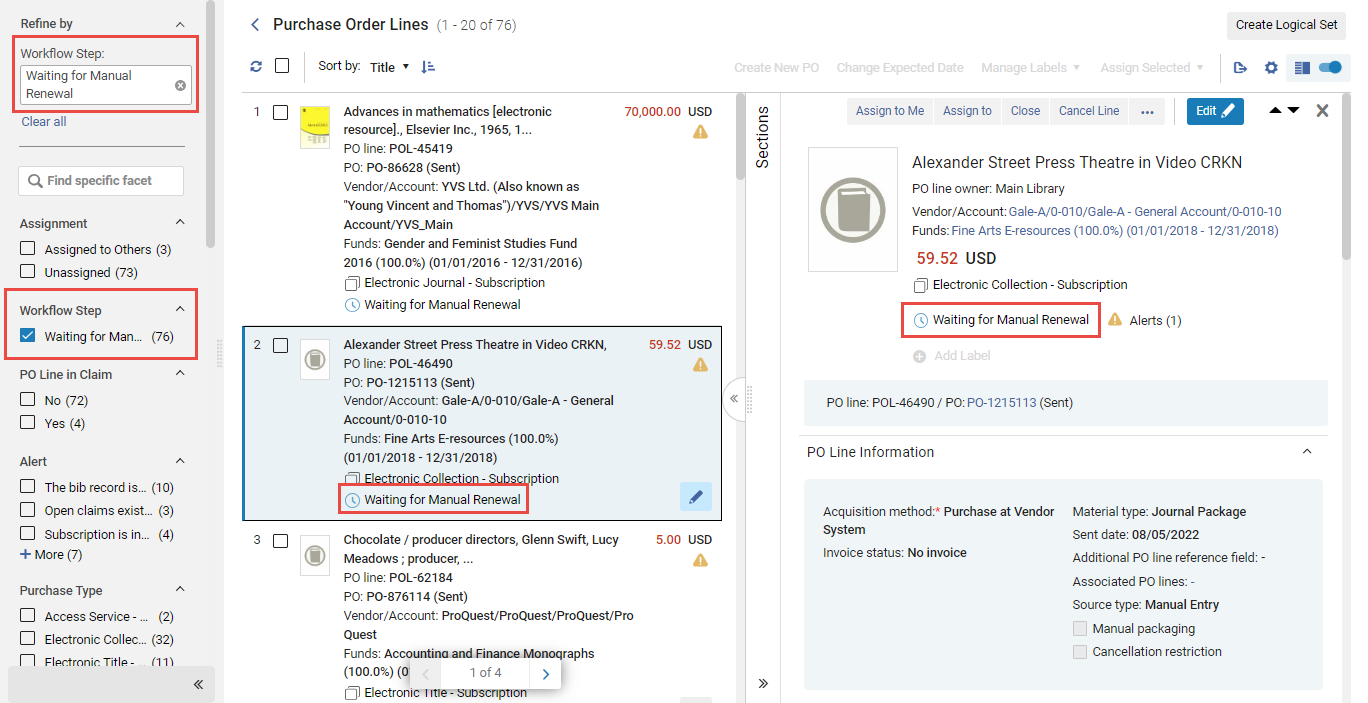
Effectuer un renouvellement manuel
Si une ligne de commande est marquée pour un renouvellement manuel, lorsque la date de renouvellement arrive, son étape de workflow passe à En attente de renouvellement manuel. Vous devez ensuite mettre à jour manuellement la date de renouvellement et tout autre champ devant être modifié dans la section Informations de renouvellement du panneau Détails de la ligne de commande.
Le compte et le prix sont issus de l'année précédente, si une clôture budgétaire de la ligne de commande a été effectuée (voir Clôture de la période fiscale). Vous pouvez toutefois modifier manuellement la valeur, si besoin est.
- Dans la liste de lignes de commande, dans le panneau Détails de la ligne de commande, dans la section Informations de renouvellement, modifiez la Date de renouvellement de la ligne de commande à la dernière date de la prochaine période d'abonnement.
- Sélectionnez Enregistrer. L'abonnement est renouvelé pour la période prenant fin à la nouvelle Date de renouvellement. Quand cette date moins le rappel de renouvellement correspond à une date ultérieure, l'étape de workflow de la ligne de commande est à nouveau réglée sur Recurring Renewal et une notification est envoyée au fournisseur.
Pour une vue d'ensemble du processus, consultez Flux de travail de renouvellement.
Annuler un abonnement
Si une ligne de commande est marquée comme devant être renouvelée manuellement et que vous ne voulez pas la renouveler, vous pouvez l'annuler, comme décrit dans Actions disponibles.
Changer de fournisseur – Renouvellements
- Une fois la modification de la ligne de commande terminée (voir Modifier les informations de la ligne de commande – Renouvellements ), cliquez sur Changer le fournisseur. La boîte de dialogue Changer le fournisseur s'ouvre :
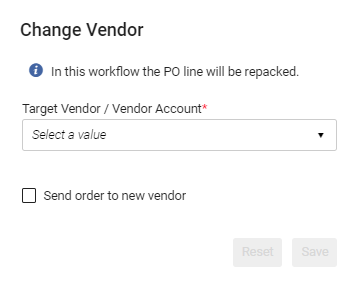 Boîte de dialogue Changer le fournisseur
Boîte de dialogue Changer le fournisseur - Sélectionnez le compte/fournisseur cible.
- Si vous souhaitez envoyer la nouvelle commande au fournisseur cible, sélectionnez Envoyer la commande au nouveau fournisseur.
-
Cliquez sur Enregistrer. Les événements suivants se produisent :
- La ligne de commande actuelle est clôturée.
- Une nouvelle ligne de commande est créée pour le nouveau fournisseur/compte cible.
- La nouvelle ligne de commande est associée à l'inventaire de la ligne de commande clôturée.
- La nouvelle ligne de commande passe au statut En Révision à partir duquel l'opérateur peut mettre à jour la nouvelle ligne de commande avec les nouvelles informations, conformément aux informations échangées avec le nouveau fournisseur cible.
Renouvellements contrôlés par le fournisseur
- Générez la clé API. Pour cela, consultez le réseau des développeurs.
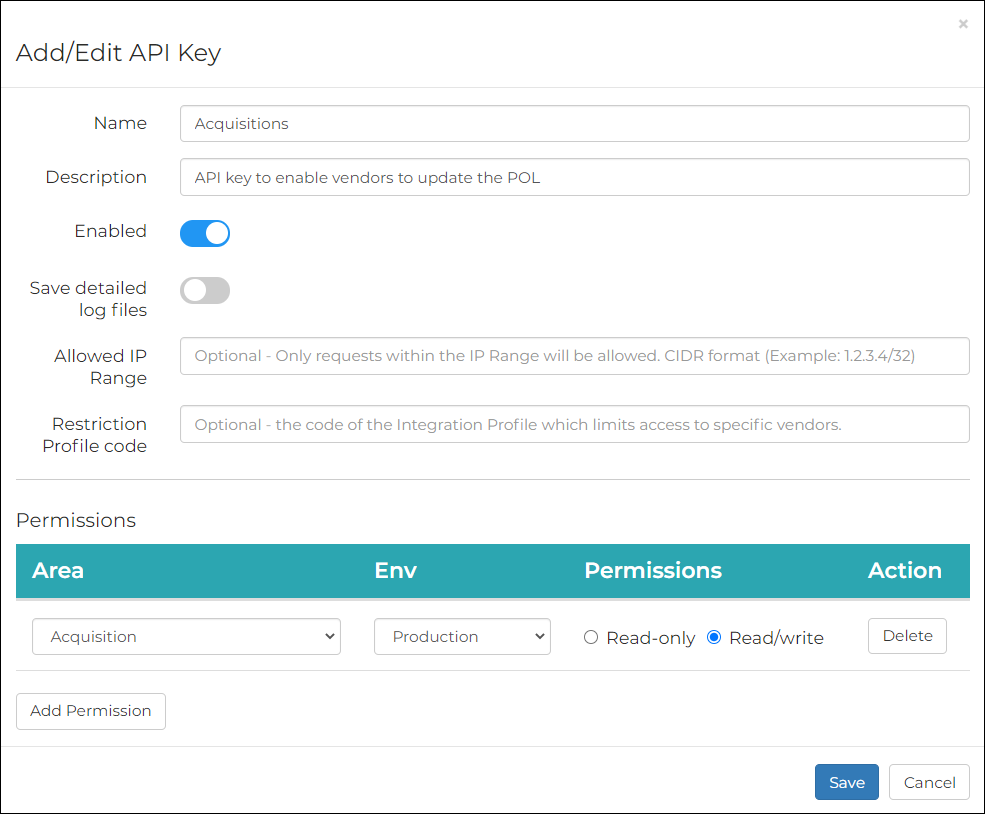 Ajouter/Modifier la clé API
Ajouter/Modifier la clé API - Donnez votre clé API au fournisseur pour lui permettre d'apporter des mises à jour à la ligne de commande dans Alma.
- Pour ProQuest, envoyez la clé API à l'adresse e-renewals@proquest.com.
- Pour EBSCO, saisissez la clé API dans le champ désigné pendant que vous configurez le profil d'intégration EBSCONET ILS. Voir plus d'instructions ici.
- Lorsque le processus de renouvellement est terminé, la ligne de commande Alma correspondante est automatiquement mise à jour avec :
- Prix
- La (prochaine) date de renouvellement
- Note de renouvellement - remplie avec les informations de renouvellement envoyées par le fournisseur.
- Une fois la fonctionnalité activée par l'assistance client ProQuest RenewMe, accédez à Acquisitions > Fournisseurs > [sélectionnez Modifier dans les actions sur la ligne du fournisseur] > Détails fournisseur > Intégration système.
- Cochez la case Renouveler dans le système fournisseur.
- Sélectionnez le Type de système.
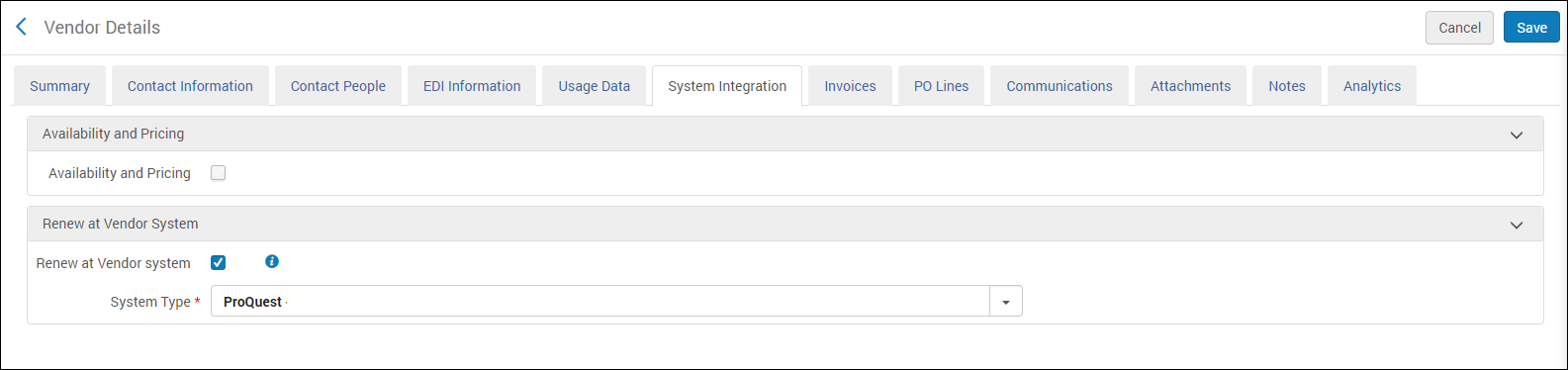 Détails fournisseur > Intégration système
Détails fournisseur > Intégration système - Sélectionnez Enregistrer. Un bouton Renouveler dans le système fourniseur est désormais ajouté à la page Détails de la ligne de commande de toutes les lignes de commande récurrentes associées au fournisseur.
Quand vous cliquez sur ce bouton, un formulaire ProQuest RenewMe, qui contient le numéro de ligne de commande Alma s'ouvre (dans un autre onglet du navigateur). Cliquez sur Continuer pour accéder à la page de paiement RenewMe. Pour plus d'informations sur la méthode de renouvellement de l'abonnement sur ProQuest, consultez le site du programme RenewMe.Lorsque le processus de renouvellement est terminé, la ligne de commande Alma correspondante est automatiquement mise à jour avec :
- Prix
- La (prochaine) date de renouvellement
- Note de renouvellement - remplie avec les informations de renouvellement envoyées par le fournisseur.
Si vous ajoutez un nouvel abonnement sur la plateforme du fournisseur, et une nouvelle ligne de commande correspondante dans Alma, vous devez contacter le fournisseur et lui donner le numéro de la ligne de commande pour l'associer à l'abonnement.

